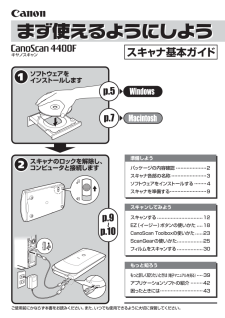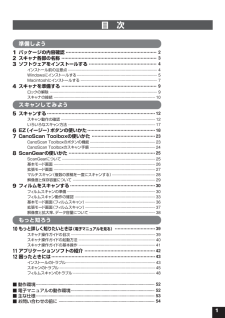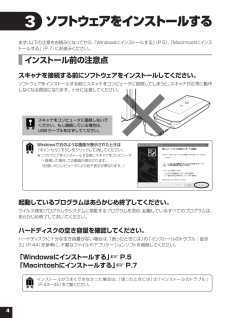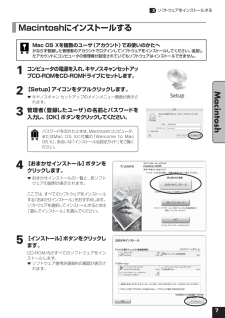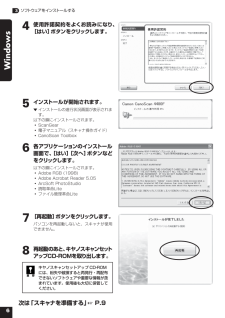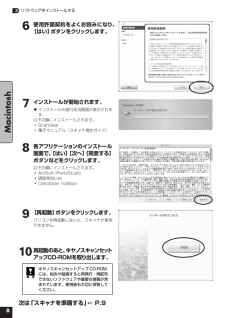Q&A
取扱説明書・マニュアル (文書検索対応分のみ)
"インストール"1 件の検索結果
"インストール"20 - 30 件目を表示
全般
質問者が納得インストールソフトの一覧にcanonフォルダの中にScanGearというソフトはありませんか?
あればそれを起動してスキャンします。
なければソフトをインストールしてください。
http://cweb.canon.jp/cgi-bin/download/select-os.cgi
補足へ
こちらから行ってみてください
http://cweb.canon.jp/cgi-bin/download/select-product-by-catg.cgi?i_cd_pr_catg=005
機種名・OSとたどりま...
4994日前view194
スキャナのロックを解除し、コンピュータと接続しますp.9p.10ソフトウェアをインストールしますご使用前にかならず本書をお読みください。また、いつでも使用できるように大切に保管してください。スキャナ基本ガイドp.5p.7キヤノスキャンパッケージの内容確認 2スキャナ各部の名称 3ソフトウェアをインストールする 4スキャナを準備する 9準備しようスキャンする 12EZ(イージー)ボタンの使いかた 18CanoScan Toolboxの使いかた 23ScanGearの使いかた 25フィルムをスキャンする 30スキャンしてみようもっと詳しく知りたいときは (電子マニュアルを見る) 39アプリケーションソフトの紹介 42困ったときには 43もっと知ろう
マニュアルについてまず使えるようにしよう -スキャナ基本ガイド-箱を開けてからスキャナをセットアップし、スキャンをするまでの一連の作業を順を追って説明しています。はじめてお使いになるときは、かならずこのマニュアルをお読みください。スキャナ操作ガイド (電子マニュアル)詳しい手順や目的別スキャン、ScanGearやCanoScan Toolboxの使いかた、きれいにスキャンするためのヒント、困ったときの対処方法など、スキャナを使いこなすために必要な情報がまとめてあります。(→P.39「もっと詳しく知りたいときは(電子マニュアルを見る)」)付属のアプリケーションのマニュアル付属のアプリケーションと共に、以下の電子マニュアルが含まれています。これらのマニュアルは、ソフトウェアをインストールすると自動的にコンピュータへインストールされます。起動方法については、「アプリケーションソフトの紹介」(P.42)をご覧ください。●ArcSoft PhotoStudioマニュアル (PDF)● 読取革命Lite(HTML)● ファイル管理革命Lite (HTML)(Windowsのみ)箱を開けたらパソコンの画面で見るマニュアル...
1準備しよう1パッケージの内容確認...............................................................22スキャナ各部の名称............................................................... ...33ソフトウェアをインストールする...............................................4インストール前の注意点............................................................... ..............................4Windowsにインストールする............................................................... .....................5Macintoshにインストールする..................................................................
21パッケージの内容確認箱を開けたら、パッケージの内容を確認してください。本体および接続用の部品 キヤノスキャンセットアップCD-ROM付属のキヤノスキャンセットアップCD-ROMには、以下のソフトウェアと電子マニュアル「スキャナ操作ガイド」が入っています。ご使用のコンピュータのハードディスクへインストールしてご使用ください。スキャナドライバ ScanGear(スキャンギア)ユーティリティソフト CanoScan Toolbox (キヤノスキャン ツールボックス)画像編集(フォトレタッチ)ソフトArcSoft PhotoStudio (アークソフト・フォトスタジオ)活字カラーOCRソフト読取革命Lite(ヨミトリカクメイ・ライト)画像/文書ファイリングソフト※1ファイル管理革命Lite(ファイルカンリカクメイ・ライト)(Windowsのみ)PDFファイル表示ソフトAdobe Acrobat Reader (アドビ・アクロバット・リーダー)(Windowsのみ)カラープロファイル Adobe RGB(1998)(Windowsのみ)電子マニュアル スキャナ操作ガイド※ Adobe RGB(1998)は、 Ca...
4起動しているプログラムはあらかじめ終了してください。ウイルス検知プログラムやシステムに常駐するプログラムを含め、起動しているすべてのプログラムは、あらかじめ終了しておいてください。ハードディスクの空き容量を確認してください。ハードディスクに十分な空き容量がない場合は、「困ったときには」の「インストールのトラブル : 症状3」(P.44)を参考に、不要なファイルやアプリケーションソフトを削除してください。「Windowsにインストールする」 ☞ P. 5「Macintoshにインストールする」 ☞ P. 7インストールがうまくできなかった場合は、「困ったときには」の「 イン スト ー ル のト ラ ブ ル 」(P.43~45)をご覧ください。Windowsで右のような画面が表示されたときは[キャンセル]ボタンをクリックして消してください。※ソフトウェアをインストールする前にスキャナをコンピュータへ接続した場合、この画面が表示されます。(お使いのコンピュータにより若干表示が異なります。)スキャナをコンピュータに接続しないでください。もし接続している場合は、USBケーブルをはずしてください。3ソフトウェアをイ...
5WindowsにインストールするWindows 2000またはWindows XP を複数のユーザー設定でお使いのかたへソフトウェアのインストールはAdministrator(システム管理者)が行ってください。複数ユーザー設定をしていないときは、そのままインストールを続けてください。詳しくは、Windowsのマニュアルやヘルプをご覧ください。1コンピュータの電源を入れ、キヤノスキャンセットアップCD-ROMをCD-ROMドライブにセッ トします。▼キヤノスキャンセットアップのメインメニュー画面が表示されます。2[おまかせインストール]ボタンをクリックします。▼「おまかせインストール」の一覧と、各ソフトウェアの説明が表示されます。ここでは、すべてのソフトウェアをインストールする「おまかせインストール」をおすすめします。ソフトウェアを選択してインストールするときは「選んでインストー ル 」を選んでください。3[インストール]ボタンをクリックします。CD-ROM内のすべてのソフトウェアをインストールします。▼ソフトウェア使用許諾契約の画面が表示されます。3 ソフトウェアをインストールするWindowsメインメニュ...
7Macintoshにインストールする3 ソフトウェアをインストールするMac OS Xを複数のユーザ (アカウント)でお使いのかたへかならず登録した管理者のアカウントでログインしてソフトウェアをインストールしてください。追加したアカウントにコンピュータの管理権が設定されていてもソフトウェアはインストールできません。Macintoshパスワードを忘れたときは、Macintoshコンピュータ、またはMac OS Xに付属の 「Welcome to MacOS X」、あるいは「インストール&設定ガイド」をご覧ください。1コンピュータの電源を入れ、キヤノスキャンセットアップCD-ROMをCD-ROMドライブにセッ トします。2[Setup]アイコンをダブルクリックします。▼キヤノスキャン セットアップのメインメニュー画面が表示されます。3管理者(登録したユーザ)の名前とパスワードを入力し、[OK]ボタンをクリックしてください。4[おまかせインストール]ボタンをクリックします。▼おまかせインストールの一覧と、各ソフトウェアの説明が表示されます。ここでは、すべてのソフトウェアをインストールする「おまかせインストール」を...
64使用許諾契約をよくお読みになり、[はい]ボタンをクリックします。5インストールが開始されます。▼インストールの進行状況画面が表示されます。以下の順にインストールされます。・ScanGear・電子マニュアル(スキャナ操作ガイド)・CanoScan Toolbox6各アプリケーションのインストール画面で、[はい][次へ]ボタンなどをクリックします。以下の順にインストールされます。・Adobe RGB (1998)・Adobe Acrobat Reader 5.05・ArcSoft PhotoStudio・読取革命Lite・ファイル管理革命Lite7[再起動]ボタンをクリックします。パソコンを再起動しないと、スキャナが使用できません。8再起動のあと、キヤノスキャンセットアップCD-ROMを取り出します。WindowsキヤノスキャンセットアップCD-ROMには、紛失や破損すると再発行・再配布できないソフトウェアや重要な情報が含まれています。使用後も大切に保管してください。次は「スキャナを準備する」☞ P.93 ソフトウェアをインストールする
86使用許諾契約をよくお読みになり、[はい]ボタンをクリックします。 7インストールが開始されます。▼インストールの進行状況画面が表示されます。以下の順にインストールされます。・ScanGear・電子マニュアル(スキャナ操作ガイド) 8各アプリケーションのインストール画面で、[はい][次へ][同意する]ボタンなどをクリックします。以下の順にインストールされます。・ArcSoft PhotoStudio・読取革命Lite・CanoScan Toolbox 9[再起動]ボタンをクリックします。パソコンを再起動しないと、スキャナが使用できません。10再起動のあと、キヤノスキャンセットアップCD-ROMを取り出します。3 ソフトウェアをインストールするMacintosh次は「スキャナを準備する」☞ P.9キヤノスキャンセットアップCD-ROMには、紛失や破損すると再発行・再配布できないソフトウェアや重要な情報が含まれています。使用後も大切に保管してください。
12原稿位置合わせマーク 約3mm 2ArcSoft PhotoStudioを起動します。Windows[スタート]メニューの、[(すべての)プログラム]から[ArcSoft PhotoStudio 5.5] →[PhotoStudio 5.5]を選択して、 ArcSoftPhotoStudioを起動します。MacintoshMacintosh HDの[アプリケーション]フォルダを開き、[PhotoStudio]フォルダ内の[PhotoStudio]アイコンをダブルクリックします。原稿位置合わせマークから内側に最大約3mmの範囲は読み取れません。 1スキャナに原稿をセットし、原稿台カバーを閉じます。読み取る面を下向きにし、原稿の上端を原稿位置合わせマークに合わせてセットします。手順の途中でソフトウェアやスキャナがうまく動作しなくなった場合は、「困ったときには」の「スキャンのトラブル」(→P.45 ~ 48 )をご覧ください。5スキャンするスキャン動作の確認ここでは、スキャンするための基本的な動作を説明します。スキャンする原稿には、カラー写真原稿をご用意ください。この操作には、キヤノスキャンセットアップCD-R...
- 1